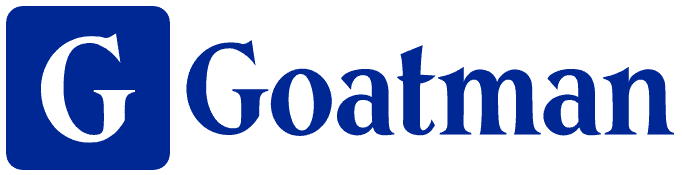【2023年8月】AIいらすとやを使ってみた感想!使い方を詳しく解説

テキストから「いらすとや」風のイラストを生成できる画像生成AI「AIいらすとや」が2023年8月10日に正式リリースされました。
これまでベータ版として「商用利用は不可」として提供されてきましたが、今回の正式リリースにあわせて生成枚数に制限のない有料プランで商用利用が可能になりました。
この記事では、「AIいらすとや」を実際に利用してみた感想(レビュー)や、実際の使い方解説します。
目次
AIいらすとやの概要
「AIいらすとや」は、人気のフリーイラストサイト「いらすとや」(運営:みふねたかし)風のイラストを、テキスト(プロンプト)から生成することができる画像生成AIサービスです。
AI Picass株式会社の画像生成技術を活用し、「いらすとや」のキャラクターを学習することで専用の画像生成AIモデルを開発することで、「AIいらすとや」は実現されました。
2023年8月10日に正式リリースされ、商用利用も可能になりました。
「AIいらすとや」は以下の公式サイトより、誰でも利用することが可能です。
公式サイト:https://aisozai.com/irasutoya
料金プラン
「AIいらすとや」は、無料プランと有料のProプランの2つの料金プランがあります。
無料プランは、AIによる画像生成枚数が20枚まで、素材ダウンロード数や透かし削除枚数は3枚までなどの制限があり、商用利用は不可です。
無料プランでは20枚までしか生成できないため、実質的にはお試しプランのような位置づけだと思います。
有料のProプランは月額1480円で、AIによる画像生成枚数や素材ダウンロード、透かし削除などが無制限で利用でき、商用利用も可能になります。
また、Proプランでは同社が提供するAI素材サイト「AI素材.com」において、実写の素材もテキストから無制限で生成することができます。
▼無料プランと有料のProプランの機能比較表
| 無料プラン | Proプラン | |
| 料金 | 0円 | 1,480円 / 月 |
| 素材検索 | ✓ | ✓ |
| 素材生成 | ✓20枚のみ | ✓ 無制限 |
| 素材ダウンロード | ✓生成画像 + 3枚 | ✓ 無制限 |
| バリエーション生成 | ✓ | ✓ |
| 透かし削除 | ✓生成画像 + 3枚 | ✓ 無制限 |
| 素材カスタマイズ | ✓20枚のみ | ✓ 無制限 |
| ライセンス表示なし | ✓ | ✓ |
使い方
筆者が実際に「AIいらすとや」を試してみた事例をもとに、使い方を画像付きでわかりやすく解説します。
Step.1 無料新規登録
AIいらすとや公式サイトにアクセスして、右上の「無料新規登録」をクリックします。
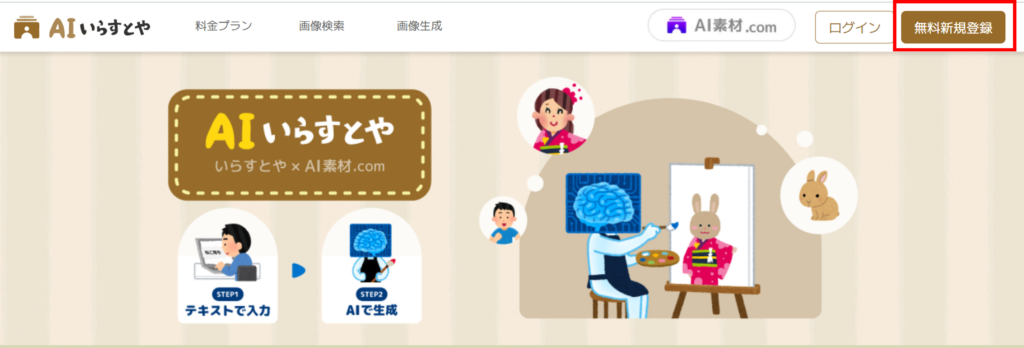
▼GoogleアカウントのGmailアドレスとパスワードを入力して「無料新規登録」を行います。
2023年8月時点においては、Googleアカウントによる新規登録のみのようです。
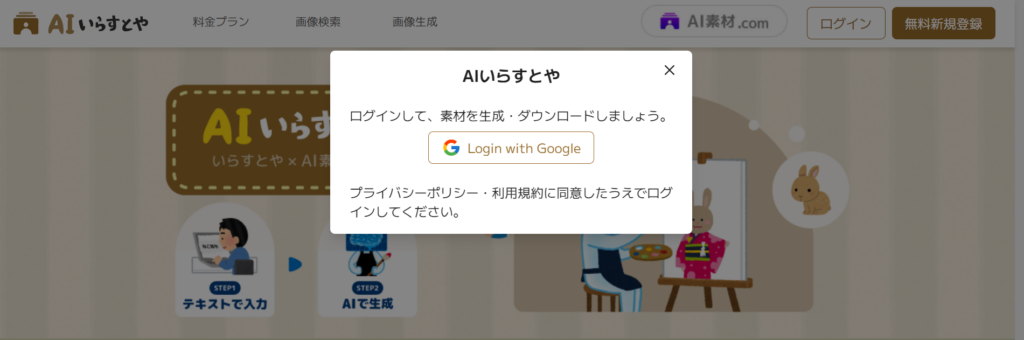
Step.2 テキスト(プロンプト)を入力して画像生成する
無料新規登録ができたら、画面上部の「画像生成」のタブをクリックして、左側のプロンプト入力欄に生成したいイラストのイメージをテキスト(日本語)で記入して、「生成」ボタンをクリックします。
これだけで、以下のような簡単なプロンプトでも精度の高いイラストを4パターン生成してくれました。
あっという間です!
入力したプロンプト
「かわいい羊が4頭いるイラストを生成してください」
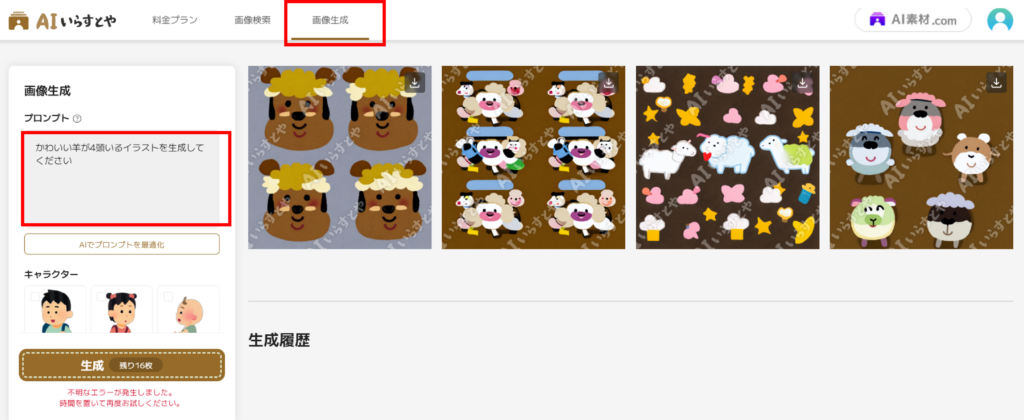
次に、もう少し複雑なイラスト生成(以下)にもチャレンジしてみましょう。
プロンプト
「銀行員が客に投資信託を勧誘しているイラストを生成してください。」
このように少し複雑なイラストを生成したい場合には、AIいらすとやに搭載されている「AIでプロンプトを最適化」機能が非常に便利です。
上記の日本語のプロンプトを入力した後に、「AIでプロンプトを最適化」ボタンをクリックすると、以下のように英語でより詳細のプロンプトを自動で生成してくれて、その詳細のプロンプトに基づいてイラストを生成してくれます。
また、自動生成された詳細のプロンプトを、自分で編集することも可能です。
「AIでプロンプトを最適化」によって生成された英語のプロンプト
”A scene depicting a banker in a professional attire talking to a client in a formal office setting, trying to convince the client to invest in mutual funds. The banker should appear confident and knowledgeable, while the client should show interest and trust. The lighting should be bright and warm, casting a soft glow on the two figures. The overall composition should convey a sense of professionalism and trustworthiness.”
▼「AIでプロンプトを最適化」によって生成された上記の英語のプロンプトから生成されたイラストが以下です。イメージ通りの「銀行のような堅いオフィスで、銀行員風の人が何かを説明しているようなイラスト」を4パターン作成してくれました。これはすごいですね。
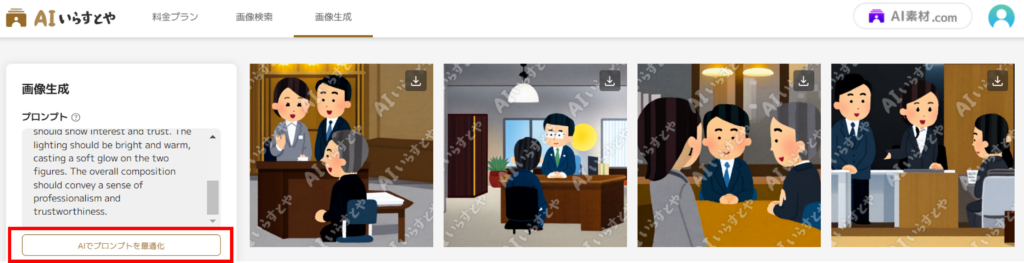
Step.3 気に入った素材をダウンロードする
生成されたイラストの中から気にいったイラストをクリックすると、以下の画面から素材をダウンロードすることができます。
無料プランでも3枚までは素材ダウンロードが可能です(有料プランでは無制限!)。
なお、ダウンロードした素材は透かしが削除されています。
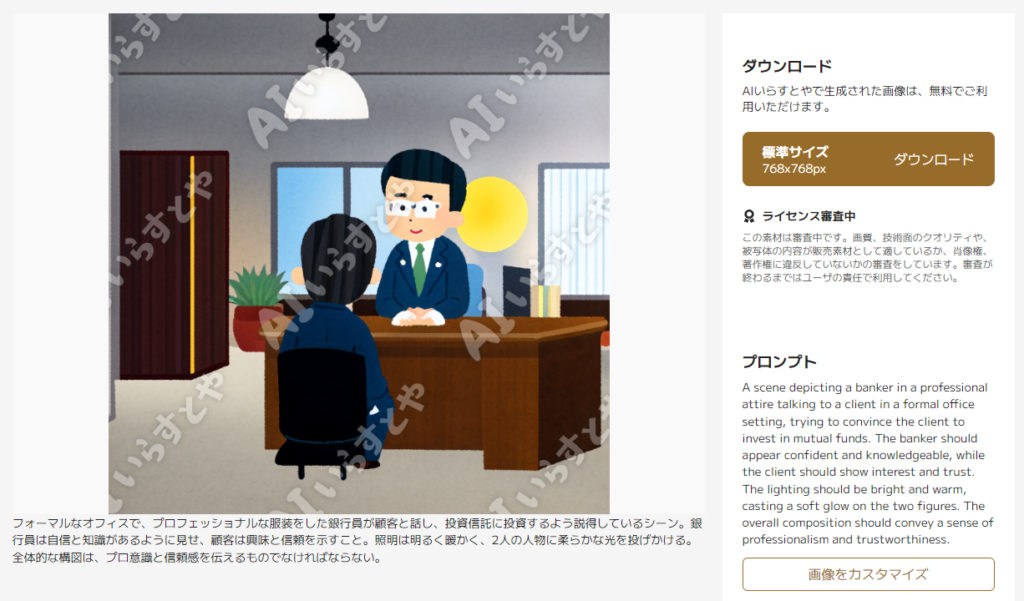
また生成した画像に「似ている画像」が自動で提案’表示)されるので、「似ている画像」の中からダウンロードする素材を選択することもできます。これも便利。
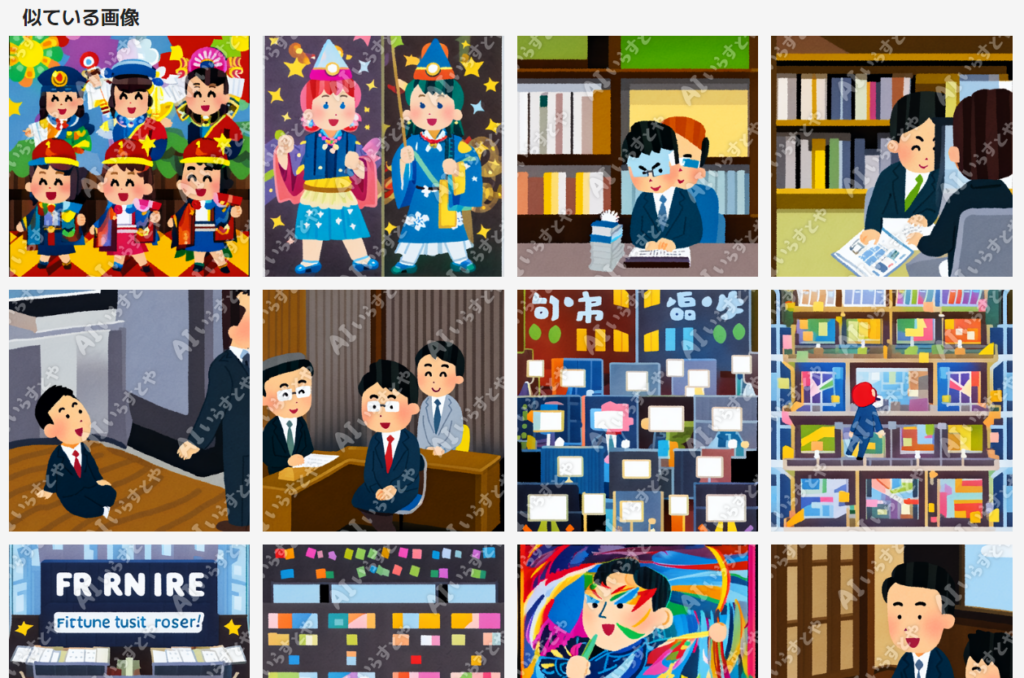
使ってみた感想・レビュー・評判
「AIいらすとや」を無料プランで実際に使ってみましたが、まずとにかく操作が簡単でした!
テキストから画像生成する場合、自分のイメージする画像を正確に伝える「プロンプトの作成」がハードルになると思いますが、上述のように雑なプロンプトでもかなりイメージ通りのイラストを生成することが出来ました。
また、「AIでプロンプトを最適化」機能も助かります。少し複雑なイラストを生成したい場合、雑なプロンプトだと自分のイメージとはかけ離れた画像が生成されることが多いと思いますが、「AIでプロンプトを最適化」機能のおかげで、複雑なイラストでも簡単に自分のイメージに合ったものが生成されました。
ちなみに、画像生成のスピードですが、「30秒程度かかることがある」との表示がありましたが、実際は平均10秒以内にはイラストが生成されたので、生成スピードにも不満は感じませんでした。
無料プランでは20枚しか生成できないため、本格的に利用するには有料のProプラン(月額1,480円)に加入する必要がありそうですが、この手軽さと精度で素材ダウンロードが無制限、しかもProプランならAI素材サイト「AI素材.com」で実写の素材もテキストから無制限で生成することができることを考えれば、意外にお得かもしれません。
正式リリースされて間もないですが、SNS上での反応も良好のようです。
まとめ
以上、テキストから簡単に「いらすとや」風のイラストを生成できる画像生成AIサービス「AIいらすとや」使ってみた感想(レビュー)や評判、実際の使い方をご紹介しました。
本格的に利用するには有料プランに加入する必要がありそうですが、簡単なプロンプト(テキスト)でイメージに合った精度の高いイラストを生成できる便利なサービスですので、まずは無料プランから試してみてはいかがでしょうか。